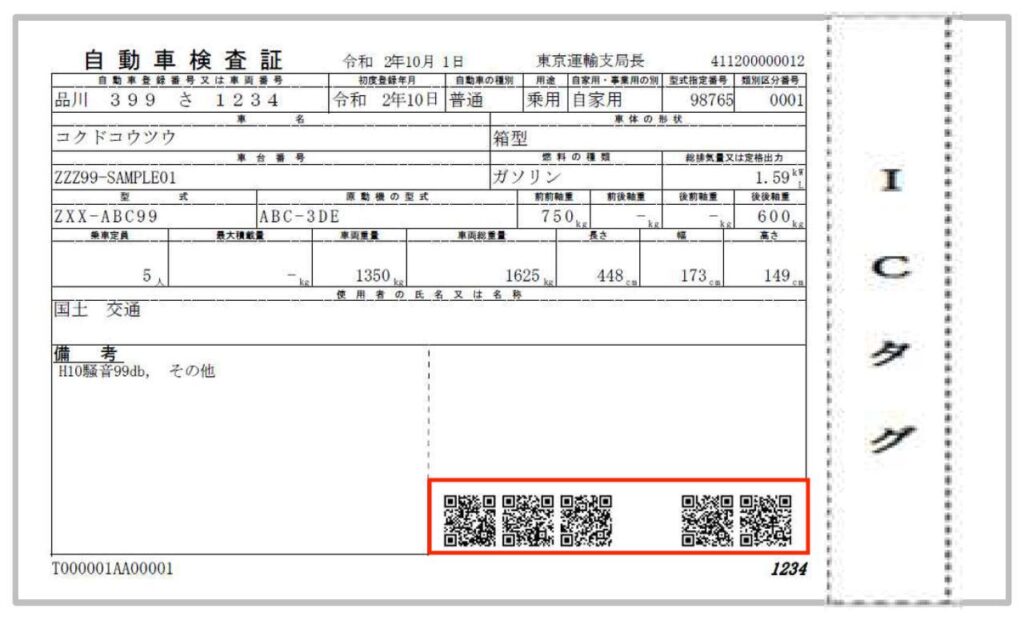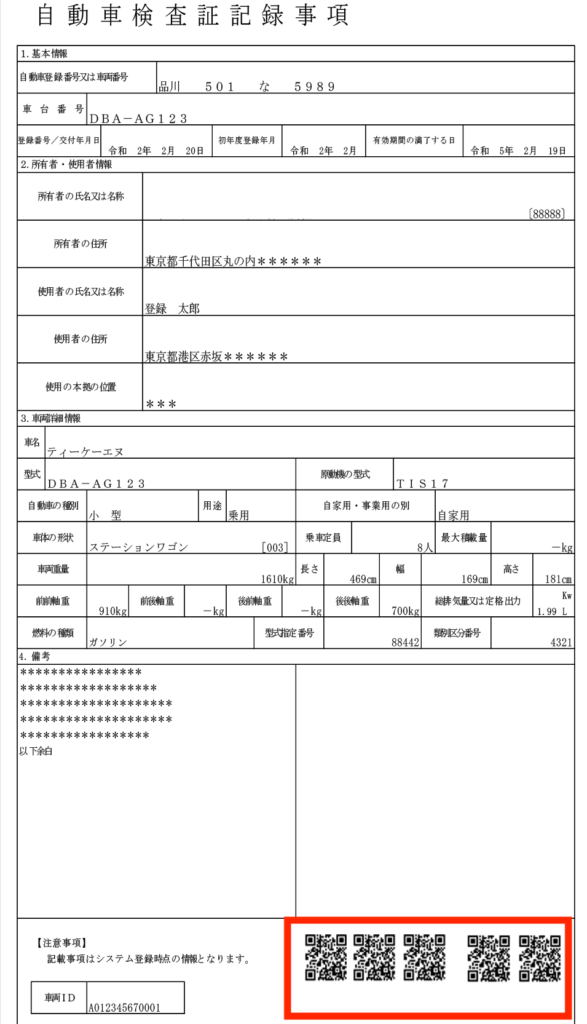〔キーワード:二次元バーコード〕
機能説明
- QRコードリーダーで車検証のQRコードを読み取ると、車検証情報を自動入力できます。
- 『自動車検査証返納証明書』のQRコードには対応しておりません。
- 読み取れる項目は車検証によって異なります。

QRコードリーダーに関する注意事項
- 下記3つの条件を満たすQRコードリーダーをご利用ください。
- 「2バイト文字」に対応している
- 「連結QRコード」の個別読み取りに対応している(複数個一括読み取りには対応していません。下記画像参照)
- 「車検証対応」と明示されている
- 「BC-NL2200UⅢ(株式会社ビジコム)」で動作確認済みです(Windows10のGoogle ChromeおよびMicrosoft Edge)。「BC-NL2200UⅢ」はこちらのページ(Monotaro)などからご購入いただけます。2025年1月での参考価格は14,080円(税込)です。
- 機種に関わらず、動作保証はいたしかねます。端末購入前にデモ機をレンタルするか、返品可能な端末を購入することを推奨します。
- 端末の設定方法についてはサポート外ですので、メーカー様にご確認ください。
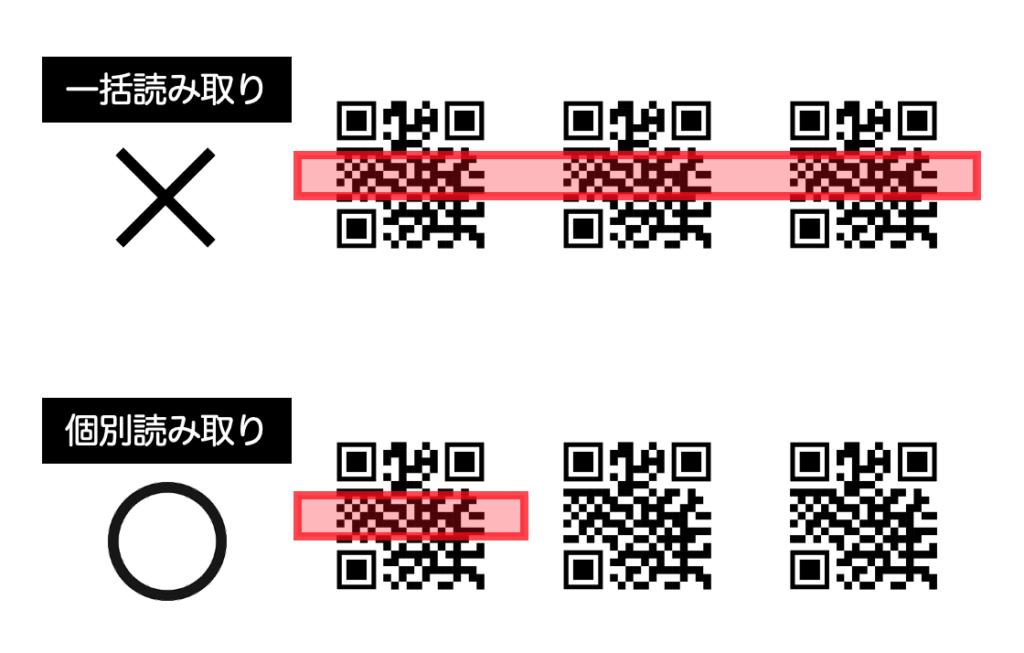
BC-NL2200UⅢの設定
以下は、メーカー(ビジコム様)から受領したBC-NL2200UⅢの設定に関する資料です。
- すでにリーダーに何かしらの設定が行われている場合、資料①のQRコードを3つ読み取って、工場出荷時設定にリセットしてから資料②をお試しください。
- 資料②を参考に、日本語読み取り設定を行なってください。
- 日本語が文字化けする場合、文字入力ソフトが原因の可能性があります。資料③を参考に「以前のバージョンのMicrosoft IME」をお試しください。
資料①:工場出荷時設定にリセット
資料②:日本語読み取り設定
資料③:Microsoft IME設定
読み取れない場合の確認事項
- 上記「Microsoft IME設定」を参考に設定にしているか。(「BC-NL2200UⅢ」以外でも有効です)
- 読み取り時に入力モードを「半角英数」にしているか。
- QRコードリーダーの取扱説明書等を参考に、車検証を読み取れる設定にしているか。
操作説明
【主要】⇒【顧客・車両一覧】などから、当該車両の「車両編集」をクリックします。
「QR読取(リーダー)」をクリックします。
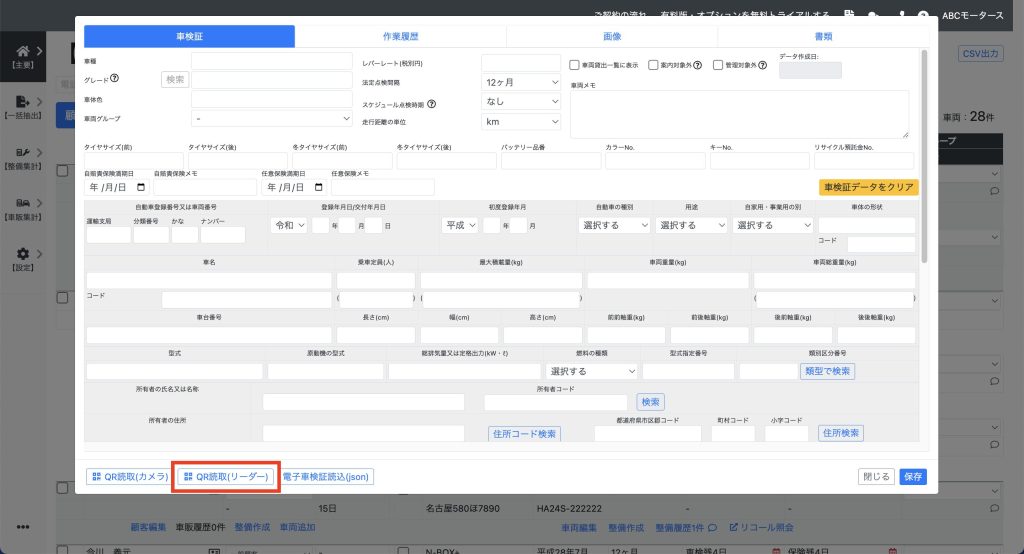
車検証の種類を選択します。
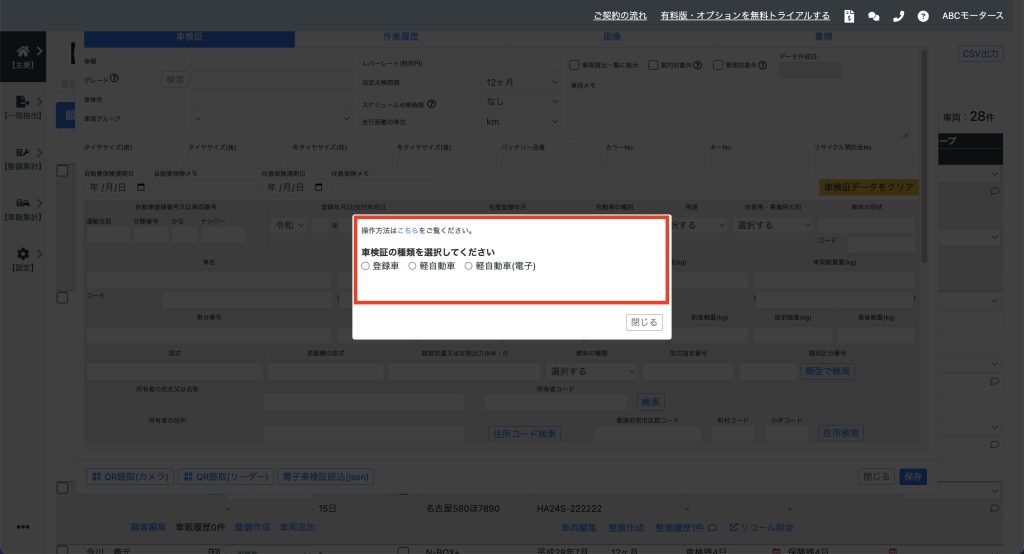
QRコードリーダーで車検証QRコードを読み取ります。読み取れた箇所が緑色に代わり、全ての✔️が緑色に変わると読み取りが完了し車両データに反映可能となります。
(読み取れないQRコードがある場合、隣り合うQRコードを指で隠して読み取ってください。車検証にはQRコードが密に印刷されているため干渉しやすくなっています。)
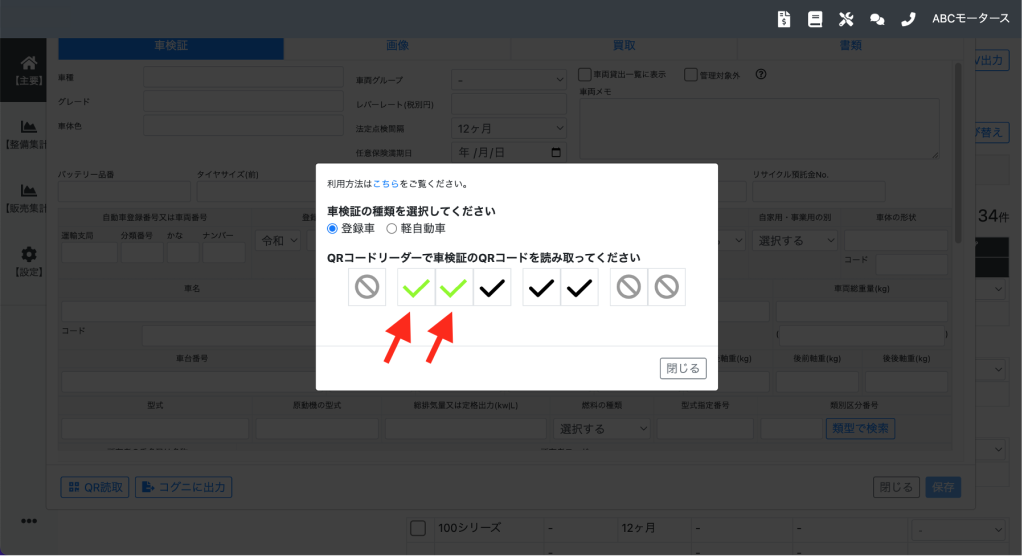
補足:電子車検証などのQRコードも読み取り可能